Как удалить последнее обновление ВК на Андроиде и iOS: отмена автообновления приложения
Как удалить обновление Вк, если новая версия приложения оказалась хуже предыдущей или содержит неудобные функции, которые невозможно отключить? Существует несколько различных решений, но большая их часть сводится к тому, что нужно удалить программу со смартфона и поставить старую версию, дополнительно запретив обновления. В результате пользователь получит ту социальную сеть, которой пользовался в прошлом, и сумеет избавиться от появившихся неудобств. Кроме того, в отдельных случаях можно откатить приложение до предыдущего состояния, воспользовавшись для этого функционалом смартфона.


Как удалить обновление Вконтакте на Андроиде?
Чтобы вернуть предыдущую версию Вконтакте для Андроид, придётся:
- Найти и скачать apk файл с нужной версией программы.
- Установить его на Android, заменив текущую версию сервиса.
- Отменить и запретить обновления.


Скачивать подходящий файл рекомендуется с проверенных сайтов, распространяющих подобный софт на Андроид. Использовать Google Market нельзя, поскольку там доступна лишь последняя официальная версия. Перед скачиванием файла требуется прочитать отзывы пользователей о выбранном сайте и убедиться, что он не содержит вирусов. В противном случае вместо положительных изменений человек получит массу проблем.


Как удалить последнее обновление Вк на Айфоне?
Владельцам Айфонов и устройств на iOS справиться с поставленной задачей чуть сложнее. Для этого понадобится установка дополнительных программ, поскольку установить устаревшую версию Vk без них не получится. Лучшими из подобных сервисов для установки сторонних приложений являются PP Assistant и Charles. Главный недостаток упомянутых утилит – отсутствие русскоязычного интерфейса. Но иного решения для тех, кто пытается выяснить, как отменить последнее обновление Вк, чтобы избавиться от ограничений в прослушивании музыки и просмотре видео, не предусмотрено.
Как отключить автообновление Вк
Чтобы отключить автообновления и обезопасить себя от внесения изменений в установленные приложения, следует:
- Зайти в Google Market.
- Переключиться на страницы настроек магазина.
- Найти пункт с упоминанием автообновлений.
- Выбрать в перечне доступных вариантов строчку «никогда».


- Затем останется добавить оповещение о наличии обновлений, чтобы пользоваться актуальными версиями иных программ.
Рекомендуется иногда проверять наличие свежих дополнений для различных онлайн-сервисов, чтобы поддерживать их в актуальном состоянии.
Поиск и установка старой версии
Выше уже упоминалось, что в официальные магазины приложений поставляется лишь последняя официальная версия программы. Поэтому искать предыдущие варианты придётся самостоятельно на сторонних сайтах и порталах. Наиболее надёжным считается 4pda, где представлены многие программы и утилиты для телефонов. Здесь же присутствует форум, где пользователи рассказывают, как им удалось убрать обновившееся приложение и заменить его старым. Остальные порталы перед скачиванием файлов рекомендуется проверять на надёжность.
Не обновляется лента вконтакте на андроид. Как отключить автообновление вк. Отключение обновлений для всех приложений Android
Если после установки апдейта клиент ВКонтакте на Android начал работать с ошибками, у пользователей возникает логичное желание удалить обновления. Просто так отказаться от последней версии нельзя. Чтобы откатить приложение, придется удалить его, а затем установить старую версию с помощью APK-файла.
Запрет автоматического обновления
Прежде чем понять, как удалить обновление приложения ВК на Андроиде, необходимо запретить программам обновляться без вашего разрешения.
- Запустите Play Market, вызовите главное меню и перейдите в настройки.
- В пункте «Автообновление» выберите «Никогда». Поставьте галочку возле опции «Уведомления – сообщать о выходе обновлений».
После запрета автообновления приложения не будут скачивать апдейты, пока вы им не разрешите. Установить последнее обновление вручную можно через Play Market. Зайдите в раздел «Мои приложения», и вы сразу поймете, для каких программ разработчики выпустили апдейты – рядом с ними будет кнопка «Обновить».
Удаление новой версии
Автоматическое скачивание новых версий вы запретили, но если программа уже обновилась, как отменить апгрейд? В ВК после обновлений нередко появляются ошибки, так что возникает необходимость убрать апдейты. Сделать это можно только путем полного удаления приложения с телефона.
У системных программ в настройках есть кнопка «Удалить обновления». Если вы зайдете в опции Google Services или Play Market, то сможете без труда откатить их к первоначальному состоянию. В случае со сторонними приложениями такой возможности нет. Поэтому приходится удалять программы и затем ставить заново, скачивая старые версии в виде APK-файлов. Чтобы удалить ВК с Андроида:
- Откройте настройки, зайдите в раздел «Приложения».
- Найдите в списке клиент ВКонтакте. Откройте его свойства.
- Нажмите «Удалить» и дождитесь завершения процесса деинсталляции.

При удалении клиента пользовательские данные не пострадают, так как они размещены на сайте ВК, а приложение – лишь один из способов использования аккаунта.
Поиск и установка старой версии
На Play Market размещена только последняя версия клиента, поэтому скачивать приложение оттуда нет смысла. Старые версии можно найти на форумах и специализированных сайтах. Используйте только проверенные источники – например, сайт 4pda.ru, где можно найти практически любую версию всех популярных приложений и заодно почитать, как она работает.
Если говорить конкретно о клиенте ВК, то старые версии можно найти на этой странице: https://trashbox.ru/link/vkontakte-android. Вам нужно лишь выбрать подходящую сборку и скачать её на компьютер. После загрузки установщика останется один вопрос – как установить программу из APK-файла на телефон? Здесь потребуется отдельная инструкция.

Вместо файлового менеджера для установки из APK-файла можно использовать браузер. Откройте его и введите в адресной строке команжу «content://com.android.htmlfileprovider/sdcard/ИмяФайла.apk». Фрагмент «sdcard» указывает на то, что файл установщика хранится в корне SD-карты. Если вы закинули APK в другой каталог, укажите путь к нему и обязательно правильно напишите имя файла.
poandroidam.ru
Как отключить автоматическое обновление приложений на Андроиде!?
Как отключить автоматическое обновление приложений на Андроиде, если постоянная установка новых данных расходует большое количество трафика и оперативной памяти телефона?
Отключить функцию можно с помощью встроенных функций вашего гаджета.
Содержание:
Выпуская программное обеспечение, разработчики не могут сделать его идеально адаптированным для всех устройств. Именно поэтому, часто на отдельных моделях смартфонов программа может работать неправильно. Замечая подобные неточности, программисты исправляют огрехи, тестируют получившийся продукт и выпускают новые компоненты. Установив их, пользователь получит более совершенную версию любимой игры или другого вида ПО.
Каждое обновление имеет свое цифровое обозначение – номер версии. Он записывается в формате 1.0, 2.0, 2.1 и так далее. Когда вы впервые устанавливаете что-либо на свой гаджет из Play Store, получаете самую последнюю версию апдейта. Со временем будут появляться всё больше усовершенствований программы.
Чтобы пользователь не удалял и устанавливал её снова, в магазине предусмотрена функция обновления — вы просто нажимаете соответствующую клавишу и получаете новейшую версию за несколько секунд. Все данные и файлы пользователя будут сохранены. В окне Google Store можно посмотреть, что нового появилось и какие функции были добавлены
Как убрать последнее обновление вконтакте. Отключаем автоматическое обновление приложений на андроид
ВКонтакте существует уже около 10 лет и за это время успела собрать миллионы пользователей в одном месте. Благодаря удобному старому интерфейсу ВК вы можете переписываться со своими друзьями, отправлять различные фотографии или видеозаписи очень быстро и главное бесплатно. Один раз установив это приложение вы не должны будете ничего скачивать в будущем. Кроме этого, есть возможность слушать музыку в онлайне, вступать в интересные группы и даже создать собственное сообщество, где можно собрать тысячи единомышленников.

Постоянные новые обновления от разработчиков не понравились некоторым пользователям, которые недовольны ненужными фишками. Теперь есть способ откатить на старую версию приложения ВКонтакте и сделать его прежним. Слушайте музыку бесплатно, как и раньше. Никто больше не заберет у вас это право. Заходите в любые ранее недоступные разделы, просматривайте удобно профили других пользователей и делитесь своими записями.

Воспользуйтесь этой уникальной возможностью скачать ВК старую версию для андроид бесплатно и установите себе на телефон или даже планшет с любой прошивкой. Узнавайте, что делали ваши друзья в последнее время, читайте их последние комментарии к постам и следите за их социальной жизнью, не забывая выкладывать новую информацию о своей. Отправляйте фрэнд-запросы, слушайте музыку, ищите своих старых одноклассников благодаря удобному поиску, который не убрали в предпоследней версии приложения Вконтакте. Прикрепляйте любые файлы к сообщениям, даже word и txt.
При включении Wi-Fi на большинстве Android устройств начинают загружаться обновления программ и игр. Процесс полезный, но иногда обновление на Андроиде приводит к тому, что приложение начинает работать некорректно. В таком случае пользователи Android устройств начинают задаваться вопросом, как удалить обновления и вернуть программы в работоспособное состояние.
Удаление обновлений
Убрать можно только апдейты встроенных в Android приложений – Google Chrome, Play Market. Если вы ищете, как удалить обновление сторонней программы на Андроиде, то вас ждет разочарование. Единственный работающий способ: удалить само приложение, а затем найти и установить его старую версию.
Искать старые версии можно на сайтах типа 4pda – там можно найти любую популярную программу для Android. Скачивать с других порталов установочные файлы опаснее, но тоже можно, особенно если сайт проверен другими пользователями. Чтобы удаленное приложение после установки сразу не обновилось, необходимо настроить порядок скачивания апдейтов на Android.
Если вам не нравится, как после апгрейда работает одно из стандартных приложений Android (например, Play Market), то его можно быстро откатить к первоначальному состоянию:
- Откройте настройки, перейдите в «Приложения».
- Отыщите в списке программу, обновления которой хотите удалить. Нажмите на неё, чтобы открыть страницу с дополнительными настройками.
- Тапните по кнопке «Удалить обновления».

Удаленные апдейты могут загрузиться обратно при подключении к Wi-Fi. Чтобы этого не произошло, выполните рекомендации по настройке обновления приложений на Android.
Настройка обновления Android
По умолчанию программы начинают обновляться при включении Wi-Fi. На мобильном трафике скачивание апдейтов не производится, потому что он имеет предел – конкретное количество гигабайт в месяц. Большинство пользователей Android устраивает такой подход: включил Wi-Fi, приложение обновилось, можно не переживать об актуальности программ. Но если вы хотите полностью управлять тем, как будет грузиться последнее обновление, необходимо произвести дополнительную настройку системы.
Первое, что можно сделать – установить лимит фоновых процессов. Он поможет исправить ситуацию, когда система зависает из-за одновременного обновления нескольких приложений.
- Откройте настройки, раздел «Для разработчиков».
- Прокрутите экран вниз до параметра «Лимит фоновых процессов». Нажмите на него, чтобы изменить.
- Установите значение, которое вас устраивает – например, не более 2 процессов одновременно.

Если вы хотите вообще запретить автообновление, то самый простой способ сделать это – использовать настройки Play Market:
- Запустите Play Market. Вызовите меню управления и перейдите в настройки.
- Нажмите на пункт «Автообновление» и выберите «Никогда».

Некоторые приложения обновляются без помощи Play Market, поэтому выполнения указанных выше действий будет недостаточно для полного отключения автообновления. Чтобы исправить этот недостаток:
- Откройте настройки
Как убрать автоматическое обновление вконтакте на андроид. Отключение автоматического обновления приложений на андроиде
Как отключить автоматическое обновление приложений на Андроиде, если постоянная установка новых данных расходует большое количество трафика и оперативной памяти телефона?
Отключить функцию можно с помощью встроенных функций вашего гаджета.
Как работает обновление программ в Android
Выпуская программное обеспечение, разработчики не могут сделать его идеально адаптированным для всех устройств. Именно поэтому, часто на отдельных моделях смартфонов программа может работать неправильно. Замечая подобные неточности, программисты исправляют огрехи, тестируют получившийся продукт и выпускают новые компоненты. Установив их, пользователь получит более совершенную версию любимой игры или другого вида ПО.
Каждое обновление имеет свое цифровое обозначение – номер версии. Он записывается в формате 1.0, 2.0, 2.1 и так далее. Когда вы впервые устанавливаете что-либо на свой гаджет из Play Store, получаете самую последнюю версию апдейта. Со временем будут появляться всё больше усовершенствований программы.
Чтобы пользователь не удалял и устанавливал её снова, в магазине предусмотрена функция обновления — вы просто нажимаете соответствующую клавишу и получаете новейшую версию за несколько секунд. Все данные и файлы пользователя будут сохранены. В окне Google Store можно посмотреть, что нового появилось и какие функции были добавлены в любимое приложение.
Рис. 2 – просмотр информации о новых компонентах в Google Play
Часто, в магазине для Android уже активирована функция автоматического апдейта установленного на телефон ПО. Такая функция позволит вам не следить за постоянными выпусками компонентов, ведь разработчики создают их практически каждую неделю. Если фоновая установка мешает вашей работе с устройством, либо расходует много интернета, следует отключить функцию.
Отключение автоматических обновлений с помощью Play Market
Если вы не хотите устанавливать дополнительные утилиты, которые предназначены для работы с обновлениями в системе Android, воспользуйтесь стандартным Play Market. С его помощью тоже можно настроить работу апдейтов. Следуйте инструкции, чтобы запретить автоматическую загрузку и инсталляцию новых компонентов:
- Откройте магазин приложений;
- Появится домашняя страница магазина. Откройте меню с помощью флипа вправо или кликните на соответствующий значок;
Рис. 3 – домашний экран в Play Market
- Внизу списка меню выберите пункт «Настройки» и перейдите в окно изменения конфигурации программы;
Рис.4 – главное меню магазина
- В категории общих настроек следует нажать на параметр «Автообновление программ». Откроется окно выбора способа апдейта. Выберите «Никогда» и закройте окно.
Рис. 5 – отключение апдейта
Отключение апдейта в настройках телефона
Устанавливая любую игру или программу, вы принимаете пользовательское соглашение с тем, что ПО может иметь доступ к встроенным функциям системы и другим программам. Даже если вы отключили апдейты в магазине, установка новой версии может проводиться не Маркетом, а самим приложением. Такое происходит, если в настройках смартфона активирована функция автообновления ПО.
Чтобы отключить функцию, выполните следующие действия:
- Зайдите в настройки гаджета;
- Кликните на иконку «Об устройстве»;
- Выберите параметр «Обновление ПО»;
Рис.6 – окно «Об устройстве» в OS Android
- В новом окне деактивируйте галочку напротив пункта «Автообновление».
Обновление программ вручную
Загружая последние новинки и версии ваших любимых программ вручную, вы сможете уменьшить потребление трафика и просто ускорите работу смартфона, ведь в фоновых процессах не будет постоянно вестись процесс скачивания данных. Ручная работа с обновлениями подойдет для тех пользователей, но телефонах которых установлено слишком большое количество приложений, а ресурсы телефона не позволяют выполнять много фоновых операций.
Также, постоянно включённые апдейты быстро уменьшают заряд аккумулятора и заставляют гаджет работать медленно. После отключения установки новых данных следует периодически проводить апдейты самому. Сделать это можно следующим образом:
- Зайдите в Google Play;
- Кликните на значок меню в левом верхнем углу приложения;
- В открывшемся списке выберите пункт «Мои приложения и игры»;
- Перейдите на вкладку «Установленные»;
Рис.8 – просмотр и обновление установленных приложений вручную
- Возле ПО, для которого доступен апдейт, появиться кнопка «Обновить». Вы можете запустить процесс загрузки новой версии утилиты как для одного приложения, так и для всех сразу. Просто нажмите «Обновить всё» в правой верхней части открытой вкладки магазина.
После клика на одну только кнопку «Обновить всё» начнётся процесс выкачки и инсталляции последних данных программ из сервера магазина. Это может занять продолжительное время, в зависимости от того, какое количество ПО есть на вашем гаджете.
Для каждой программы будет запущен процесс установки новых компонентов через Google Play Market:
Рис.9 – инсталляция новых компонентов
Плюс этого метода работы с приложениями заключается в том, что вы сами выбираете время установки компонентов и они не начнут скачиваться в неподходящее время, когда на телефоне мало трафика или низкая скорость соединения с сетью.
Еще один метод апдейта – отслеживание системных сообщений в окне запущенного приложения. Когда разработчик выпускает важные обновления безопасности или функционала, а пользователь игнорирует их, сразу после запуска ПО будет появляться окошко с уведомлением о необходимости установить новую версию игры/утилиты. В таком случае, просто согласитесь с установкой, проверьте соединение с интернетом и загрузите пакет данных разработчика, чтобы программа работала стабильно.
Даже если вы отключили автоматические обновления, Play Market будет периодически уведомлять вас о наличии новых версий игр и утилит. В центре уведомлений появиться одно или несколько сообщений с информацией о новых возможностях программы и клавишей для установки.
Рис.10 – центр уведомления в Андроид
Обратите внимание, если в окне Google Play отсутствует клавиша для апдейта конкретных программ или всех установленных данных, следует установить новые компоненты для самого магазина:
- Зайдите в настройки девайса;
- Откройте окно «Приложения»-«Все»-«Play Store»;
- Запустите процесс обновления, а также удалите кэш, чтобы предотвратить появления ошибок.
Рис.11 – обновление Play Market
Как удалить обновление программы?
Если обновление уже установилось, но после него возникли сложности в использовании приложения: зависания, ошибки, баги или вам просто не понравился новый дизайн. На Андроиде всегда можно вернуть предыдущую версию ПО. Для этого отключите автоматические обновления и в настройках выполните такие действия:
- Откройте список всех программ;
- Выберите нужное приложение;
- В открывшемся окне кликните на «Удалить обновления».
Рис.12 – удаление апдейта
Тематические видеоролики:
Как отключить автообновление приложений Android в Google Play
Не все знают, что в Google Play может быть включена опция автоматического обновления приложений. Это может приводить к непредвиденным расходам, если у вас тарифный пакет с оплатой за Интернет-трафик. В этом скрин-касте рассказывается о том, как отключить автоматическое обновление приложений.
Как отключить автоматическое обновление приложений на андроид
Как отключить автоматическое обновление приложений на андроиде
Если автоматическое обновление андроида и его приложений постоянно расходует весь трафик, разряжает аккумулятор или перегружает процессор в самый
Приложение вконтакте обновляется сам по себе. Удаление обновлений приложения вконтакте на андроид
Если после установки апдейта клиент ВКонтакте на Android начал работать с ошибками, у пользователей возникает логичное желание удалить обновления. Просто так отказаться от последней версии нельзя. Чтобы откатить приложение, придется удалить его, а затем установить старую версию с помощью APK-файла.
Запрет автоматического обновления
Прежде чем понять, как удалить обновление приложения ВК на Андроиде, необходимо запретить программам обновляться без вашего разрешения.
- Запустите Play Market, вызовите главное меню и перейдите в настройки.
- В пункте «Автообновление» выберите «Никогда». Поставьте галочку возле опции «Уведомления – сообщать о выходе обновлений».
После запрета автообновления приложения не будут скачивать апдейты, пока вы им не разрешите. Установить последнее обновление вручную можно через Play Market. Зайдите в раздел «Мои приложения», и вы сразу поймете, для каких программ разработчики выпустили апдейты – рядом с ними будет кнопка «Обновить».
Удаление новой версии
Автоматическое скачивание новых версий вы запретили, но если программа уже обновилась, как отменить апгрейд? В ВК после обновлений нередко появляются ошибки, так что возникает необходимость убрать апдейты. Сделать это можно только путем полного удаления приложения с телефона.
У системных программ в настройках есть кнопка «Удалить обновления». Если вы зайдете в опции Google Services или Play Market, то сможете без труда откатить их к первоначальному состоянию. В случае со сторонними приложениями такой возможности нет. Поэтому приходится удалять программы и затем ставить заново, скачивая старые версии в виде APK-файлов. Чтобы удалить ВК с Андроида:
- Откройте настройки, зайдите в раздел «Приложения».
- Найдите в списке клиент ВКонтакте. Откройте его свойства.
- Нажмите «Удалить» и дождитесь завершения процесса деинсталляции.

При удалении клиента пользовательские данные не пострадают, так как они размещены на сайте ВК, а приложение – лишь один из способов использования аккаунта.
Поиск и установка старой версии
На Play Market размещена только последняя версия клиента, поэтому скачивать приложение оттуда нет смысла. Старые версии можно найти на форумах и специализированных сайтах. Используйте только проверенные источники – например, сайт 4pda.ru, где можно найти практически любую версию всех популярных приложений и заодно почитать, как она работает.
Если говорить конкретно о клиенте ВК, то старые версии можно найти на этой странице: https://trashbox.ru/link/vkontakte-android . Вам нужно лишь выбрать подходящую сборку и скачать её на компьютер. После загрузки установщика останется один вопрос – как установить программу из APK-файла на телефон? Здесь потребуется отдельная инструкция.

Вместо файлового менеджера для установки из APK-файла можно использовать браузер. Откройте его и введите в адресной строке команжу «content://com.android.htmlfileprovider/sdcard/ИмяФайла.apk». Фрагмент «sdcard» указывает на то, что файл установщика хранится в корне SD-карты. Если вы закинули APK в другой каталог, укажите путь к нему и обязательно правильно напишите имя файла.
Приветствую вас, посетители блога.
Пользователи хотят, чтобы на их мобильных устройствах всегда были только последние версии приложений. Дело в том, что разработчики стараются сделать свои программы удобными и максимально функциональными. Но клиентам не всегда удается выполнить установку последних модификаций. Далее в статье я расскажу, как обновить ВК на Виндовс Фон, если у вас вдруг возникла одна или несколько ошибок.
Сравнительно недавно разработчики презентовали для операционной системы Windows на смартфоны новое ПО для социальной сети VK. В официальном заявлении говорится, что программа получила множество изменений:
Теперь использование приложения будет еще более удобным.
Обычное обновление ( )
В целом, чтобы разместить на своем аппарате новую версию утилиты, достаточно обратиться в соответствующий магазин. Просто зайдите на и выберите подходящий раздел.
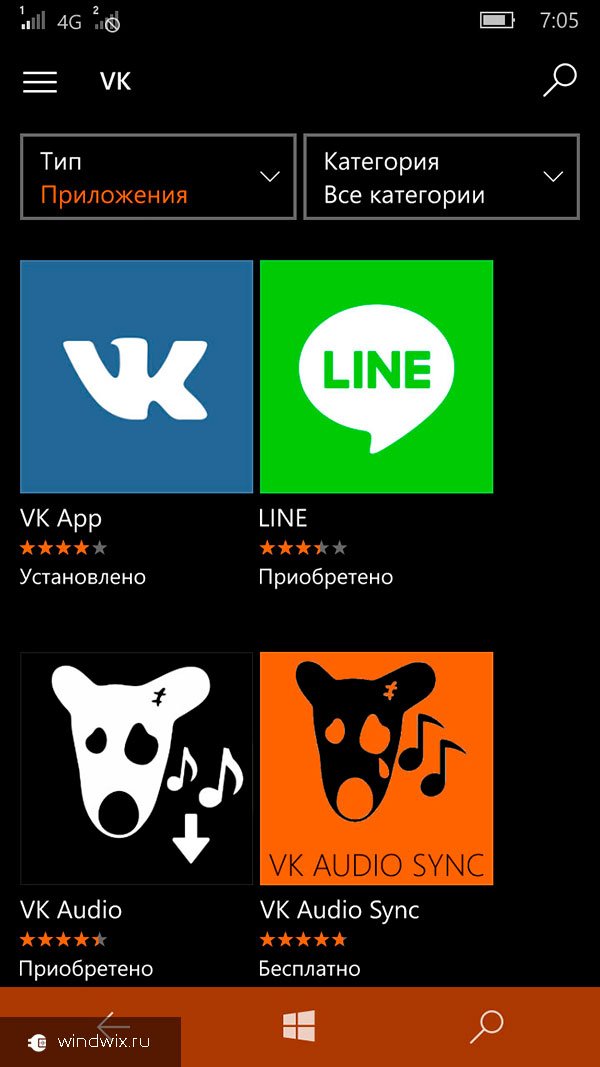
Обновление в случае ошибки ( )
Итак, если вы хотите бесплатно восстановить работоспособность нужной программы, необходимо выполнить несколько движений:
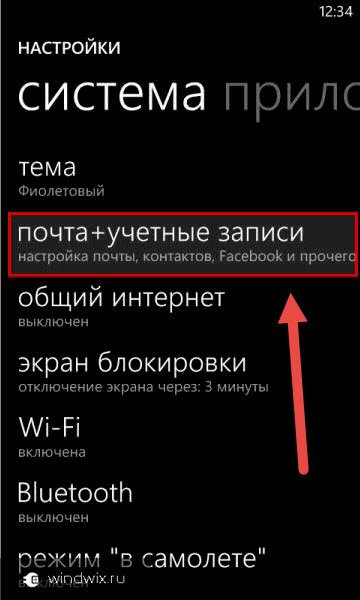
Важно! Некоторые пользователи думают, что замок над фото — значит появление проблемы. Но это не так. Подобный значок указывает на приватность снимка и все. Переустановка решения не уберет проблему. Это же не поможет, если запрашивается местоположение. Данная функция выключается в параметрах, касающихся непосредственно утилиты.
Если и прошлый способ не помог, пробуем сделать дополнительные движения:
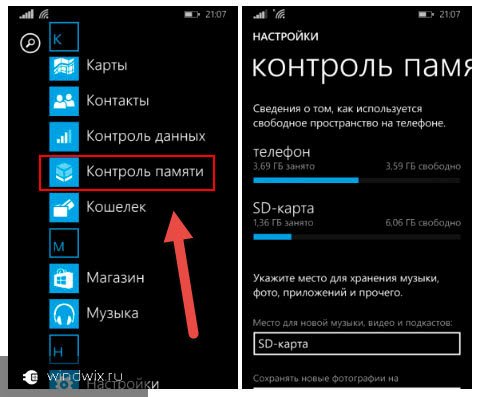
В случае, когда данный способ тоже не помог, можно попробовать сбросить параметры. Для этого предварительно сохраните данные, а затем обратитесь в меню «Настройки » и «Сведения об устройстве ». После этого необходимо ввести начальную информацию.
В 2016 году у пользователей крупнейшее российской социальной сети появилась возможность обновить ВК на компьютере на новую версию. Для этого необходимо кликнуть по специальной ссылке, доступной через личный профиль пользователя.
Инструкция
Прежде чем обновить ВК на компьютере на новую версию, доступную с весны 2016 года, выполните вход в социальную сеть под своим логином и паролем с главной страницы сайта. Пролистайте главную страницу вашего профиля вниз и обратите внимание на ссылку «Использовать новую версию сайта по умолчанию» слева. Она должна быть расположена ниже пункта «Мои настройки» и отделена от меню линией. Надпись на ссылке имеет светло-серый цвет, поэтому иногда ее трудно заметить с первого раза.
Кликните по ссылке, чтобы обновить ВК на компьютере. Сразу после нажатия страница перезагрузится и будет иметь уже новое оформление. Обратите внимание, что данная ссылка периодически пропадает, а вместе с этим оформление возвращается к изначальному виду. Это может быть связано с тем, что администрация ВКонтакте время от времени устраняет недочеты новой версии, поэтому убирает возможность обновления. Подождите некоторое время и попытайтесь снова.
Некоторые пользователи жалуются на то, что, несмотря на все предпринимаемые попытки, так и не могут найти заветную ссылку для обновления ВК. В этом случае стоит попробовать выполнить вход на свою страницу с другого компьютера. Дело в том, что иногда различные вирусы и мелкие вредоносные программы ограничивают функциональность ВКонтакте и других сайтов. Также возможность для обновления может отсутствовать на некоторых версиях того или иного браузера, поэтому стоит попытаться повторить попытку, сменив предварительно программу, через которую вы обычно открываете сайты в интернете.
Обратите внимание
Социальная сеть ВКонтакте начала производить смену дизайна только в середине 2016 года, впервые за 10 лет своего существования. Столь долгий срок сохранения верности классическому дизайну администрация объясняет опасениями за популярность сайта и ее возможное изменение в худшую сторону. Именно поэтому пока переход к новой версии ВК является необязательным. Тем не менее, существует мнение, что в скором времени у пользователей будет возможность использовать только новую версию, поэтому перейти на нее или хотя бы освоить рекомендуется как можно скорее.
Полезный совет
Вы можете в любой момент вернуть старую версию ВК на компьютер. Как утверждают пользователи, новая версия стала сложне
Как отключить автообновление вк.
По умолчанию лента новостей «ВКонтакте» — это сборник все возможных обновлений от друзей и групп. В нее попадают все новые публикации, загруженные фотографии, репосты, реклама.
Вам нравится содержимое ленты?
Если ваша лента слишком разрослась и в ней среди множества постов трудно найти действительно интересные материалы, пора заняться уборкой.
Из этой статьи вы узнаете, как настроить ленту «ВКонтакте» с учетом своих интересов, как создать «Избранное», убрать лишние сообщения, быстро просмотреть, что понравилось друзьям, и отключить автовоспроизведение GIF-анимации.
Из чего состоит лента «ВКонтакте»
Для начала зайдем в ленту и посмотрим, что и где находится→
- В верхнем поле вы можете что-нибудь написать.
- В центральной части- сами публикации. В каком порядке, расскажем чуть позже.
- Справа — меню. Именно оно поможет вам настроить ленту.
- Под меню есть переключатель «умной ленты».
«ВКонтакте» использует два режима подбора новостей в ленту:
- хронологический (сверху — самые новые публикации)
- режим «умной ленты» (сверху — самые интересные публикации).
С хронологическим всё понятно. А вот«умная лента» требует пояснения. Внутренний алгоритм «ВКонтакте» анализирует поведение пользователей в сообществах.
Учитываются:
- активность пользователя и его друзей в комментариях
- число просмотров фото, видео в альбомах сообщества и на стене
- лайки и репосты
- время просмотра новостей сообщества
- количество переходов по ссылкам
- другие показатели (информация из официального блога «ВКонтакте»).
Чем активнее ведет себя пользователь в сообществе, тем это сообщество полезнее и интереснее(согласно принципам отбора, заложенным в алгоритм). Значит, новости этого сообщества достойны попадания в ленту на верхние позиции.
Режим «умной ленты» включен по умолчанию. Но если вы не слишком полагаетесь на механизмы «ВКонтакте» и хотите сами выбирать, какие новости читать, передвиньте рычажок 4 (см. картинку выше) и настройте ленту вручную.
Как создать «ВКонтакте» свое «Избранное»
Просто организовать закладки в браузере или в Evernote. Но мало кто знает, что «ВКонтакте» тоже есть такая функция. Вы можете создать в ленте собственные группы новостей :
- по темам (например, все новости от сообществ по контент-маркетингу)
- по спискам друзей (например, все новости от коллег)
- по избранным друзьям (например, все новости от тренеров Академии правильных копирайтеров).
Наверняка вы придумаете и другие варианты. Делается это так:
- Нажимаем в правом меню плюсик (см. картинку).

- В открывшемся меню выбираем пункт «Добавить вкладку». Вы увидите такое окошко. Придумайте для новой группы новостей название.

- В этом списке сначала выведены все ваши друзья , потом — все группы и страницы. Рядом с каждым пунктом — пустой кружок для галочки. Отметьте галочкой группы, где публикуют материалы по выбранной теме, и все новые публикации от этих групп будут отражаться в созданной вкладке (в правом меню), а другие посты туда не попадут.
- В выпадающем меню «Действия» можно выбрать только группы или только друзей, а потом действовать методом исключения, снимая ненужные галочки. Не забудьте сохранить изменения (кнопка под списком)!
- Вкладка, которую вы создали, настраивается. Для этого нужно снова нажать плюсик, а потом — на шестеренку рядом с названием вкладки в меню. Удалить вкладку можно там же. Отслеживать новости теперь стало легко!
Как узнать, что понравилось друзьям
В том же меню (при нажатии на плюсик справа) есть еще несколько интересных функций. Например, просмотр только фотографий. Или новостей от друзей.
Если отметить галочкой пункт «Понравилось», а потом выбрать его в меню, то в ленте вы увидите записи, фото и видео, которые лайкнули или прокомментировали вы или ваши друзья.
Настроить эту ленту можно с помощью фильтра.

Конечно, если ваши посты будут соответствовать критериям качества статьи, вероятность получения лайков и комментарием значительно возрастает.
Как убрать из ленты лишние сообщения
Не все новости одинаково полезны. Если вы хотите сохранить подписку на сообщество или человека, но их публикации вам в ленте не нужны, можно лишние сообщения убрать . Это делается так:
- В уже знакомом нам правом меню между словом «Новости» и плюсиком есть значок воронки. Это фильтр. Нажмите на него — и получите такое окошко:

Оно похоже на окно настройки вкладок и действует так же. Только здесь изначально показывается весь список друзей и групп.
- Снимите галочки с тех групп (или друзей), новости от которых вам в ленте не нужны.
- Если убрать галочку «Показывать копии» (внизу), то в ленту перестанут попадать репосты.
- Сохраните изменения.
Как отключить автоматическое проигрывание GIF-анимации
Не спорю, GIF-картинки (те, которые движутся) бывают очень интересными. Они привлекают внимание. Поэтому «гифки» очень любят рекламщики. Но я предпочитаю, чтобы воспроизводились только те файлы, которые я сама запущу. Вы тоже?
В новой ленте «ВКонтакте» все анимированные изображения по умолчанию сделаны большими и «самопроигрывающимися». То есть они не требуют активации нажатием мышки. И лента может неожиданно начать показывать мини-видео.
Если вас такая ситуация не устраивает, нужно отключить автовоспроизведение GIF-анимации. Это делается просто:
- Заходим в меню (стрелка рядом с вашей аватаркой, отображаемой в верхней правой части страницы)
- Выбираем «Настройки»и сразу попадаем на вкладку «Общие» (см. картинку)
- Во втором пункте-«Настройки страницы»- нужно убрать галочку «Автоматически воспроизводить GIF-анимации»

- Готово. Изменения настроек страницы сохраняются сами.
Настроить ленту «ВКонтакте», на самом деле, можно быстро. Достаточно один раз всё это сделать своими руками . Давайте начнем прямо сейчас→
- Выберите тему (например, копирайтинг)
- Создайте в своей ленте вкладку для группы новостей
- Озаглавьте ее
- Соберите туда тематические сообщества
- Сохраните изменения
- Посмотрите, как это работает!
Всё ли у вас получилось? Напишите в комментариях, какую группу новостей вы создали первой. И, конечно, задавайте вопросы.
Получите удобный инструмент оценки качества статьи
В новостях социальной сети ВКонтакте отображаются публикации друзей, посты сообществ, рекламные записи. Мы настолько привыкли периодически листать ленту, что, когда не работают новости ВКонтакте – начинаем паниковать и лихорадочно искать причину. Вариантов немного, и решить проблему можно быстро и практически без усилий.
В марте 2019 года клиенты стороннего приложения Kate Mobile, обеспечивающего доступ к страничке в популярной социальной сети Вконтакте, столкнулись с ограничениями API ленты новостей со стороны представителей компании.
А всё почему? Пользователи ВК, сидящие с полной версии, знают, как много рекламы сейчас там развелось. Вот и разработчики Kate Mobile решили подзаработать, размещая промопубликации, предварительно не согласовывая их с Вконтакте. Последним это не понравилось: хотели процент от размещения, под предлогом нарушения правил социальной сети (вред здоровью, опасные вещества и т.д.) просили ограничить появление рекламы, но диалога не состоялось, и ленту отключили.
15 марта сотрудники социальной сети отключили доступ для приложения Андроид. Пошли первые жалобы: не работает лента новостей ВКонтакте. Так продолжалось несколько месяцев, при нажатии вкладки «Новости» высвечивался текст, мол, Администрация приносит извинения, но отобразить не можем. И вот, о чудо, в августе лента заработала (видимо, компромисс был достигнут). Пользователи Kate Mobile, как и до отключения могут просматривать публикации друзей и сообществ, в которых состоят. Появилось больше рекламных постов, но это терпимо.
Решение: Если новостная лента у вас ещё не включена, обновите приложение до актуальной версии или переустановите через Play Market, и проблема решится.
Не загружается лента новостей ВКонтакте
При переходе на вкладку «Новости» иногда выскакивает ошибка доступа, а записи отсутствуют.
Решение: выйдите и вновь войдите в аккаунт.
Разного рода проблемы с новостной лентой, обновлением записей, загрузкой прилагающихся картинок возникают при недостаточной скорости Интернет-соединения.
Если речь о мобильном Интернете, возможно, вы вышли из зоны хорошего покрытия, превысили дневной лимит, закончились деньги на счету либо обыкновенные проблемы со связью. Проверьте каждый из вариантов.
Интернет-провайдеры могут испытывать трудности с работой оборудования, проблемы на линии, дело может быть
Не обновляется лента вконтакте на андроид. Как настроить ленту новостей ВКонтакте с учетом своих интересов. Инструкция. Как отключить автоматическое обновление приложений на Андроиде
Если после установки апдейта клиент ВКонтакте на Android начал работать с ошибками, у пользователей возникает логичное желание удалить обновления. Просто так отказаться от последней версии нельзя. Чтобы откатить приложение, придется удалить его, а затем установить старую версию с помощью APK-файла.
Запрет автоматического обновления
Прежде чем понять, как удалить обновление приложения ВК на Андроиде, необходимо запретить программам обновляться без вашего разрешения.
- Запустите Play Market, вызовите главное меню и перейдите в настройки.
- В пункте «Автообновление» выберите «Никогда». Поставьте галочку возле опции «Уведомления – сообщать о выходе обновлений».
После запрета автообновления приложения не будут скачивать апдейты, пока вы им не разрешите. Установить последнее обновление вручную можно через Play Market. Зайдите в раздел «Мои приложения», и вы сразу поймете, для каких программ разработчики выпустили апдейты – рядом с ними будет кнопка «Обновить».
Удаление новой версии
Автоматическое скачивание новых версий вы запретили, но если программа уже обновилась, как отменить апгрейд? В ВК после обновлений нередко появляются ошибки, так что возникает необходимость убрать апдейты. Сделать это можно только путем полного удаления приложения с телефона.
У системных программ в настройках есть кнопка «Удалить обновления». Если вы зайдете в опции Google Services или Play Market, то сможете без труда откатить их к первоначальному состоянию. В случае со сторонними приложениями такой возможности нет. Поэтому приходится удалять программы и затем ставить заново, скачивая старые версии в виде APK-файлов. Чтобы удалить ВК с Андроида:
- Откройте настройки, зайдите в раздел «Приложения».
- Найдите в списке клиент ВКонтакте. Откройте его свойства.
- Нажмите «Удалить» и дождитесь завершения процесса деинсталляции.

При удалении клиента пользовательские данные не пострадают, так как они размещены на сайте ВК, а приложение – лишь один из способов использования аккаунта.
Поиск и установка старой версии
На Play Market размещена только последняя версия клиента, поэтому скачивать приложение оттуда нет смысла. Старые версии можно найти на форумах и специализированных сайтах. Используйте только проверенные источники – например, сайт 4pda.ru, где можно найти практически любую версию всех популярных приложений и заодно почитать, как она работает.
Если говорить конкретно о клиенте ВК, то старые версии можно найти на этой странице: https://trashbox.ru/link/vkontakte-android. Вам нужно лишь выбрать подходящую сборку и скачать её на компьютер. После загрузки установщика останется один вопрос – как установить программу из APK-файла на телефон? Здесь потребуется отдельная инструкция.

Вместо файлового менеджера для установки из APK-файла можно использовать браузер. Откройте его и введите в адресной строке команжу «content://com.android.htmlfileprovider/sdcard/ИмяФайла.apk». Фрагмент «sdcard» указывает на то, что файл установщика хранится в корне SD-карты. Если вы закинули APK в другой каталог, укажите путь к нему и обязательно правильно напишите имя файла.
poandroidam.ru
Как отключить автоматическое обновление приложений на Андроиде!?
Как отключить автоматическое обновление приложений на Андроиде, если постоянная установка новых данных расходует большое количество трафика и оперативной памяти телефона?
Отключить функцию можно с помощью встроенных функций вашего гаджета.
Содержание:
Выпуская программное обеспечение, разработчики не могут сделать его идеально адаптированным для всех устройств. Именно поэтому, часто на отдельных моделях смартфонов программа может работать неправильно. Замечая подобные неточности, программисты исправляют огрехи, тестируют получившийся продукт и выпускают новые компоненты. Установив их, пользователь получит более совершенную версию любимой игры или другого вида ПО.
Каждое обновление имеет свое цифровое обозначение – номер версии. Он записывается в формате 1.0, 2.0, 2.1 и так далее. Когда вы впервые устанавливаете что-либо на свой гаджет из Play Store, получаете самую последнюю версию апдейта. Со временем будут появляться всё больше усовершенствований программы.
Чтобы пользователь не удалял и устанавливал её снова, в магазине предусмотрена функция обновления — вы просто нажимаете соответствующую клавишу и получаете новейшую версию за несколько секунд. Все данные и файлы пользователя будут сохранены. В окне Google Store можно посмотреть, что нового появилось и какие функции были добавлены в любимое приложение.

Рис. 2 – просмотр информации о новых компонентах в Google Play
Часто, в магазине для Android уже активирована функция автоматического апдейта установленного на телефон ПО. Такая функция позволит вам не следить за постоянными выпусками компонентов, ведь разработчики создают их практически каждую неделю. Если фоновая установка мешает вашей работе с устройством, либо расходует много интернета, следует отключить функцию.
Вернуться к меню
Если вы не хотите устанавливать дополнительные утилиты, которые предназначены для работы с обновл
